Appium+python之APP自动化二(app启动)
使用python编写脚本对app完成自动启动的操作
准备工作参考前篇:Appium+python之APP自动化一
一、python启动app的配置
from appium import webdriver # 后续操作依赖于这个库
desired_caps = {
'platformName': 'Android', # 设备类型;
'platformVersion': '5.1.1', # 设备的类型的版本号(如果是安卓,可只填写大的版本号,小数可以不用填)
'deviceName': '127.0.0.1:62001', # 设备的名称
'appPackage': 'com.mobivans.onestrokecharge', # 需要测试的app包名;
'appActivity': 'com.stub.stub01.Stub01', # 需要测试app的程序主入口;
'unicodeKeyboard': True, # 如果指定了UI2作为驱动,不需要配置;
'resetKeyboard': True, # 重置自动化时设置的键盘;
'chromedriverExecutableDir': '路径', # 启动webview的webdriver驱动
'noReset': True, # 防止每次启动app时候都初始化所有数据;
'newCommandTimeout': 6000, # 代码向appiumserver发送命令的延迟时间,单位是秒,不设置默认一分钟;
'automationName': 'uiautomator2', # 这个并不是所有应用都适配的,1.15.1以前默认是UI1,之后是默认UI2;
'autoGrantPermissions': "True", # 自动跳过授权
'skipServerInstallation': 'True',
'skipDeviceInitialization': 'True', # 跳过安装AppiumSetting
}
启动app的必须参数
- platformName 设备类型
- platformVersion 设备的类型的版本号(如果是安卓,可只填写大的版本号,小数可以不用填)
- deviceName 设备的名称
- appPackage 需要测试的app包名
- appActivity 需要测试app的程序主入口
注:以上参数为启动app的必须参数,详细参数获取方式参考上篇文章
二、准备工作
-
启动夜神模拟器(或adb连接真机)
-
启动Appium,host和port默认的即可,点击Start Server v1.7.2
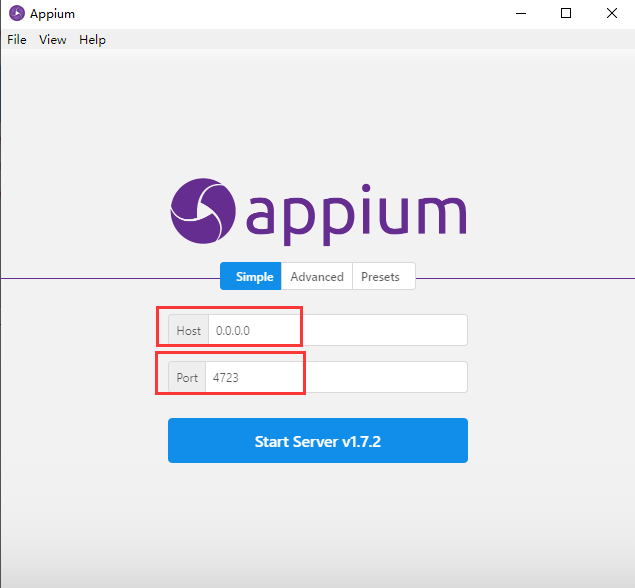
-
进入到appium界面中
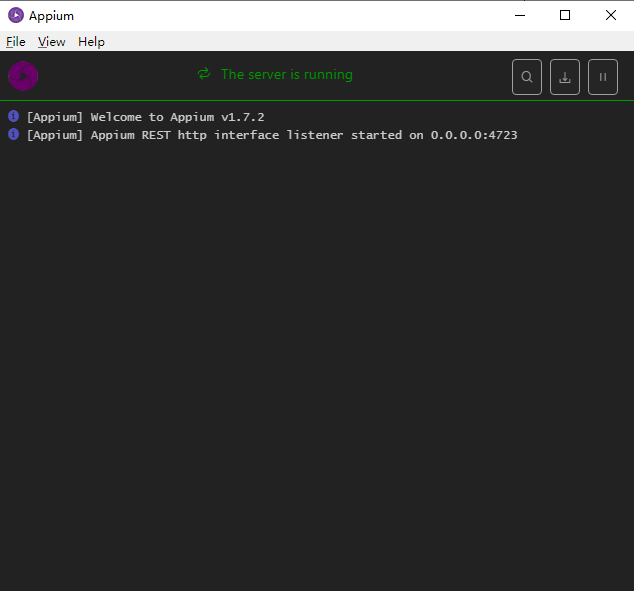
-
选择start inspector session
点击右上角的图标 start inspector session (开始检查会话)

-
在Desired Capabilities选项中输入如下内容,如图:
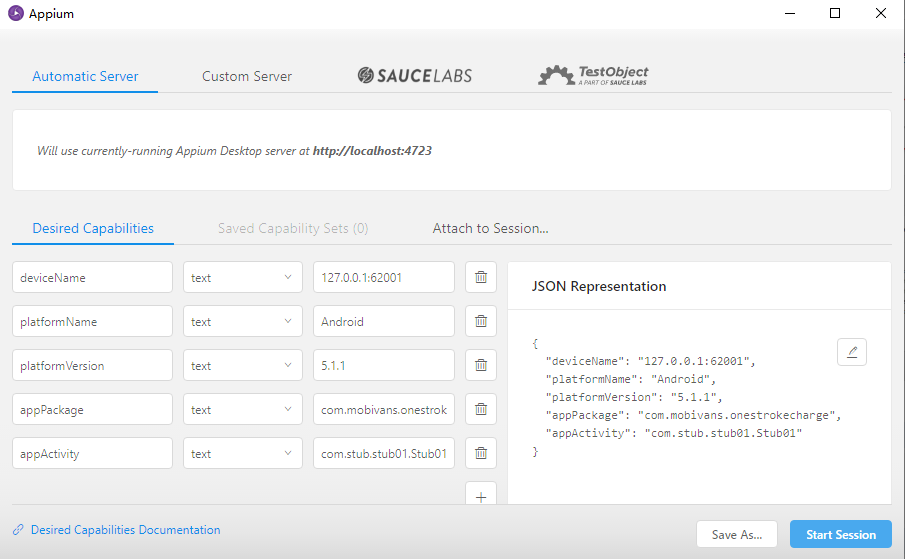
-
点击Start Session启动app
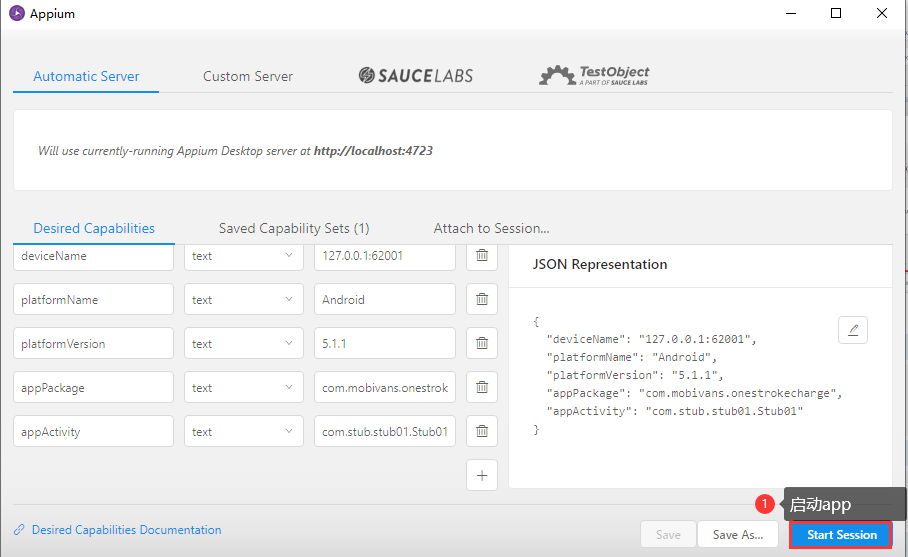
注:在夜神模拟器启动app完成,说明参数正确,接下来编写python脚本启动app
三、使用pycharm编写脚本启动app
- 新建一个py脚本文件
- 在py文件中输入以下内容
from appium import webdriver
desired_caps = {
"deviceName": "127.0.0.1:62001", # 设备ID
"platformName": "Android", # 操作系统
"platformVersion": "5.1.1", # 设备版本号
"appPackage": "com.mobivans.onestrokecharge", # app包名
"appActivity": "com.stub.stub01.Stub01" # app启动时主Activity
}
driver = webdriver.Remote('http://127.0.0.1:4723/wd/hub', desired_caps) # 启动app
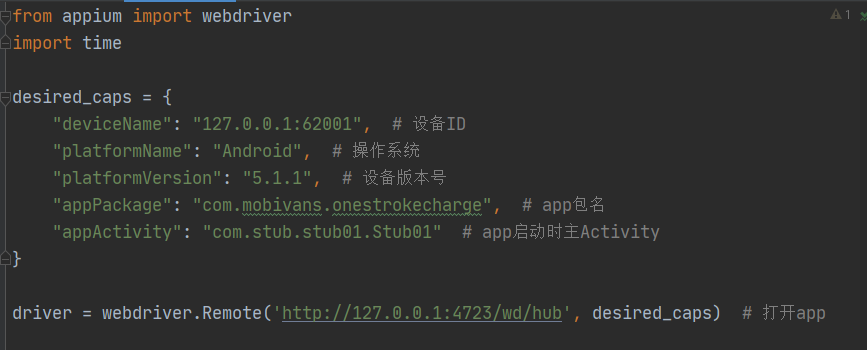
- 执行python脚本
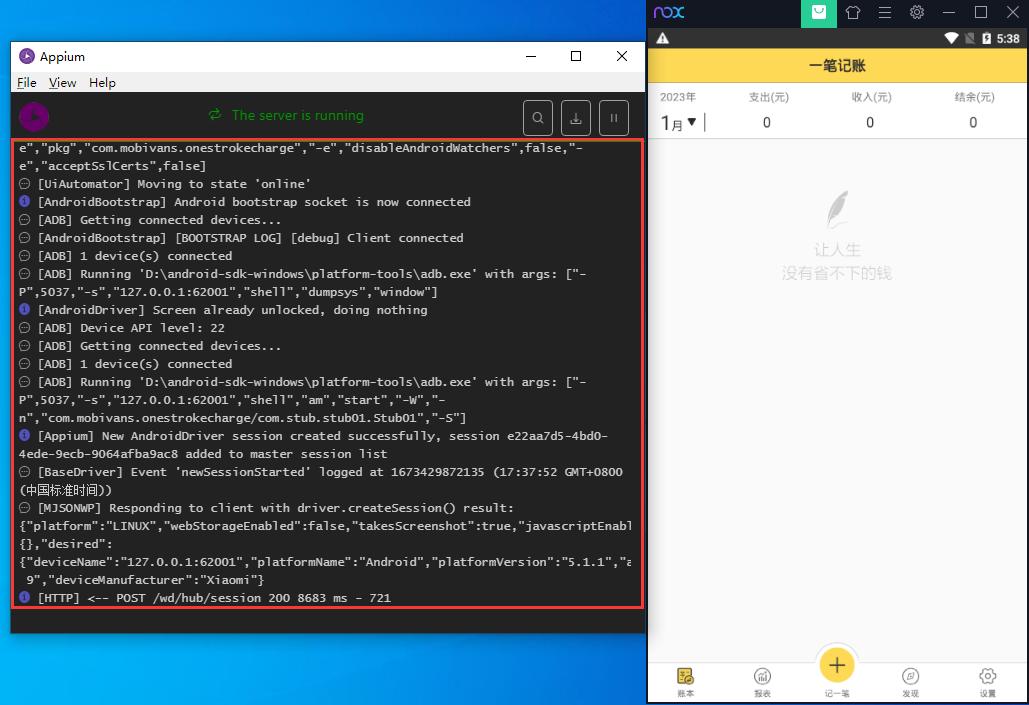
appium中输出执行命令相关内容,模拟器打开测试app成功
Appium+python之APP自动化全集

